标签:
目前Jenkins最新的版本是2.7,现在试用一下pipeline类型的项目,本来想构建一个1.651版本的Jenkins为例,无奈大陆的网络
访问github不稳定,只好改为简单的工程。 目前有一个代码仓库地址: https://github.com/wangzy23/jenkins-pipeline.git
里面有一个代码文件 jenkins.c , 编译命令是:“gcc jenkins.c -o jenkins” , 运行编译的可执行文件./jenkins ,输出为:“Hello Jenkins!”。
现在利用pipeline类型项目将此过程自动化。
一. 安装配置Jenkins
首先需要下载最新版本的Jenkins,地址:http://mirrors.jenkins-ci.org/war/latest/jenkins.war
然后本地启动: java -jar jenkins.war
初始化的时候选择“Install suggested plugins”即可, (注:安装完成以后最好重启启动一下Jenkins,这样所有插件就都生效了)
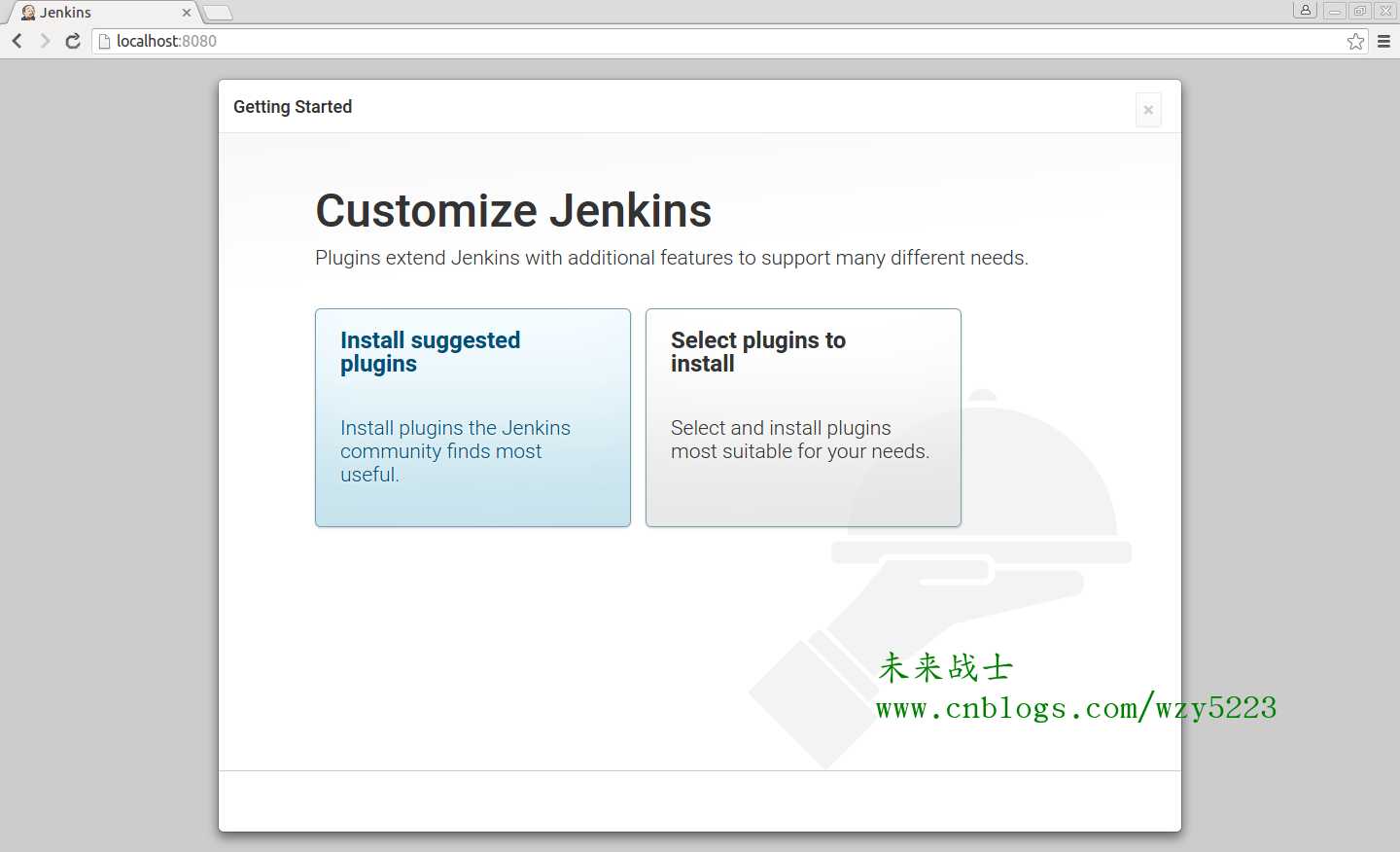
二. 创建pipeline项目
项目名称填写 jenkins , 项目类型选择 “Pipeline”,然后点击“OK”按钮,如下图:
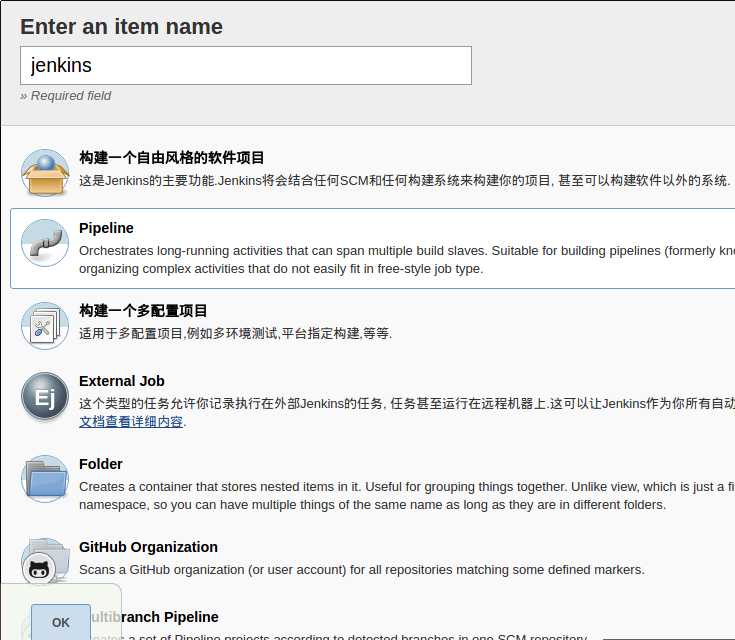
然后在“构建触发器” 勾选 “Poll SCM”,日程表填入 “* * * * *” , 每分钟构建一次
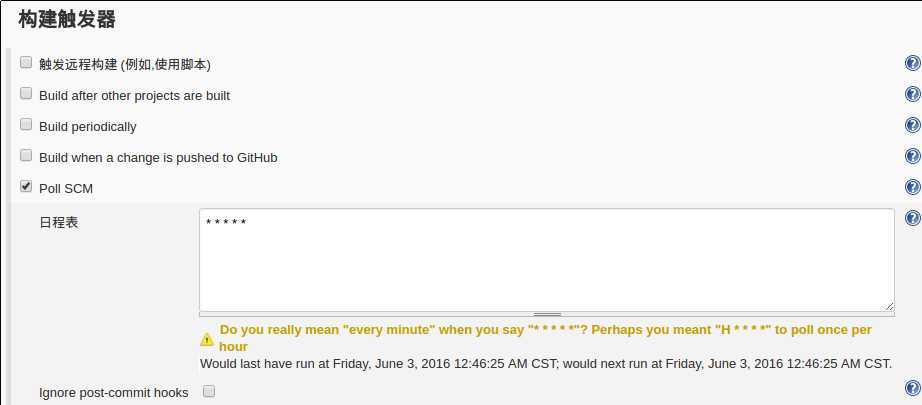
配置Pipeline ,填入下面的代码:
node { // Mark the code checkout ‘stage‘.... stage ‘Checkout‘ // Get some code from a GitHub repository git([url: ‘https://github.com/wangzy23/jenkins-pipeline.git‘, branch: ‘master‘]) // Mark the code build ‘stage‘.... stage ‘Build‘ // Run the gcc build sh "gcc jenkins.c -o jenkins" // Mark the code run ‘stage‘.... stage ‘Run‘ // Run the program sh "./jenkins" }
然后保存项目。
三. 检查任务是否正常运行,
其实保存项目以后,会很快看到结果
通过“Stage View”,我们可以清楚看到项目分为三步执行,每部的执行结果都是成功的。
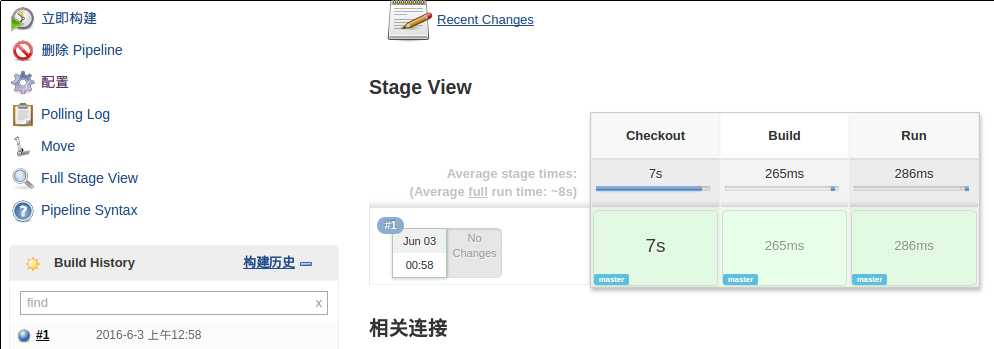
在“Run”这一步的log中,可以看到执行结果是“Hello Jenkins!”
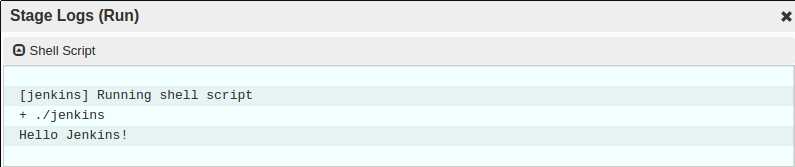
修改jenkins.c,使输出结果为 “Jenkins Hello!”,然后提交到Github,可以看到任务被正常触发
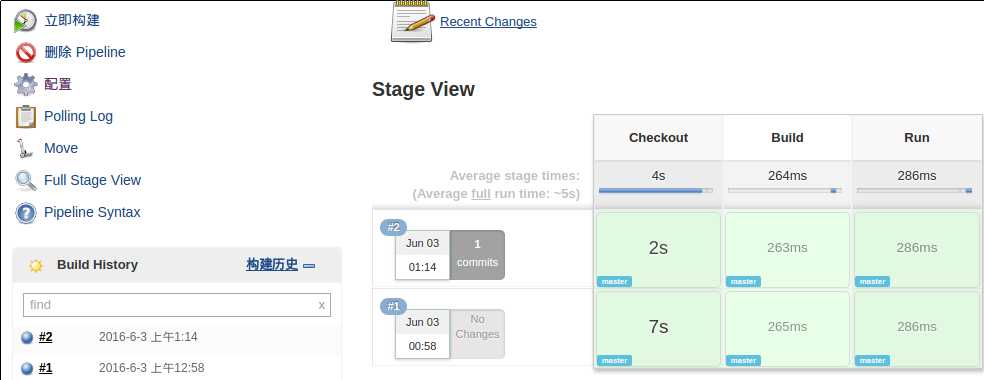
再次观察“Run”步骤的输出结果为“Jenkins Hello!”,表明Pipeline项目已经可以正常运行了。
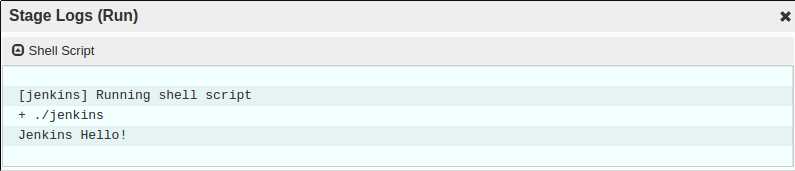
标签:
原文地址:http://www.cnblogs.com/wzy5223/p/5554935.html